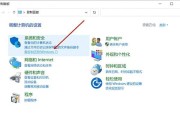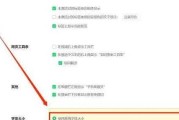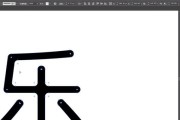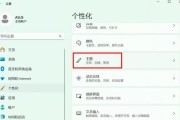在现代办公与学习中,电脑已成为不可或缺的一部分。而对于每天都要面对的桌面图标,虽然看似不起眼,但合理设置却能大幅提高工作效率。本文将详细介绍电脑桌面图标设置的方法,并探讨其背后的便利性,帮助每一位用户打造更加个性化的电脑使用体验。
一、桌面图标设置的重要性
现代电脑操作系统提供用户自定义的桌面图标设置功能,这是为了适应不同用户的使用需求。良好的桌面图标设置可以使用户更快捷地访问常用的文件、程序和资源。掌握如何设置桌面图标不仅是一项基本的电脑操作技巧,也是提升个人电脑使用效率的关键所在。
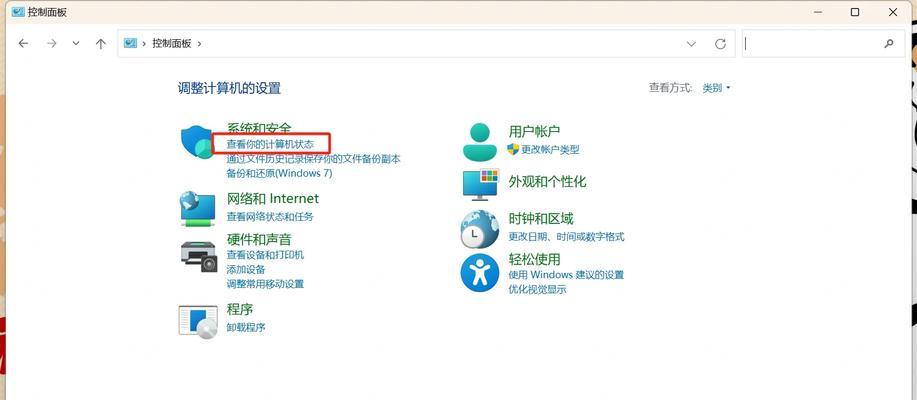
二、桌面图标的设置方法
1.图标的添加
Windows系统:
1.访问资源管理器:点击屏幕左下角的“开始”按钮或按下键盘上的Windows键,选择所有应用中的“Windows系统”,之后点击“文件资源管理器”。
2.定位到目标文件或程序:在资源管理器中,找到你想要添加到桌面的文件或程序。
3.发送到桌面:右键点击文件或程序图标,从弹出菜单中选择“发送到”->“桌面(创建快捷方式)”。这样就将目标添加到桌面图标列表中了。
macOS系统:
1.在Finder中找到目标文件或应用:使用Spotlight搜索或者在Finder中直接查找。
2.创建别名到桌面:右键点击文件或应用,选择“制作别名”或通过快捷键Command+L。
3.将别名拖放到桌面:创建的别名可以拖放到桌面上,以便快速访问。
2.图标的排列与整理
Windows系统:
1.右键桌面空白处:以启用桌面菜单。
2.选择“查看”:在弹出的菜单中,你会发现多种排列方式,包括“图标大小”、“排序方式”和“对齐方式”。
3.根据需要进行选择:你可以按名称、大小、项目类型或修改日期等条件排序图标,或是调整图标的大小和对齐方式。
macOS系统:
1.右键点击桌面空白处:选择“整理方式”来设置排列选项。
2.选择排序规则:可以按名称、种类、添加日期或标签排序。
3.选择自动排列方式:选择是否按照网格自动排列图标,或是让图标随拖拽移动。
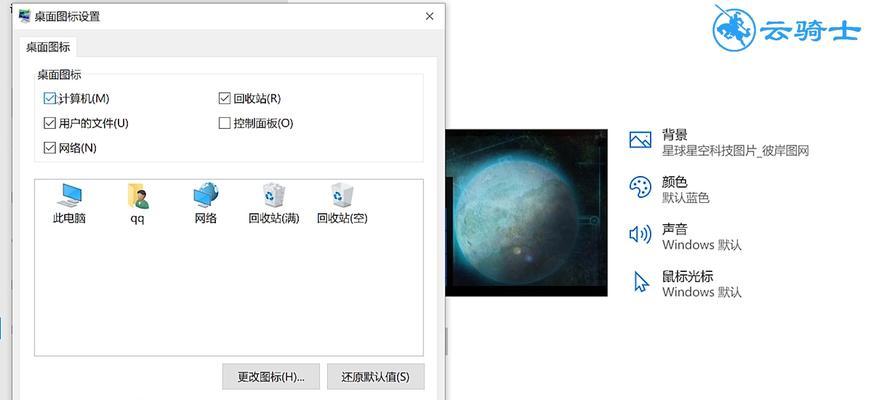
三、设置后的便利性
桌面图标经过合理设置后,用户可以直接通过桌面快捷方式快速打开常用的文件或程序。这种快速访问方式不仅节省了时间,也让电脑的个性化设置更为突出。尤其是对于习惯于视觉记忆的用户来说,桌面图标无疑是增强生产力的有力工具。合理组织和规划桌面图标,能使用户减少在寻找程序和文件上的时间消耗,从而更加专注于工作任务本身。
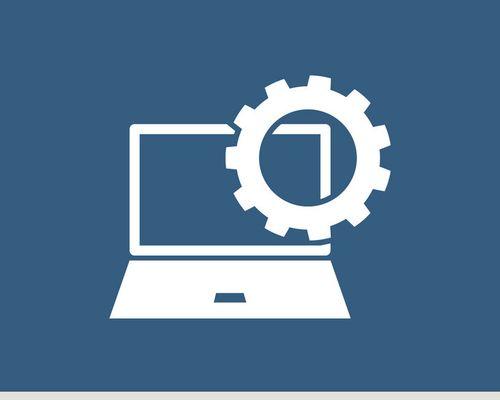
四、多角度拓展信息
1.桌面美化
桌面图标除了功能性之外,也是彰显个人品味的窗口。用户可以根据自己的喜好,选择不同的图标样式或使用第三方工具来美化桌面图标,例如更改图标颜色、添加动画效果等。
2.高效使用桌面图标
设置桌面图标时,建议用户将常用的文件和程序图标放在容易看到的位置。对于不常用的应用,可以考虑将其快捷方式移入文件夹中,以保持桌面的整洁。
3.解决桌面图标问题
有时桌面图标可能会发生错误,比如图标未能显示或显示错误。一般而言,检查图标缓存、重启电脑或是重新创建快捷方式可以帮助解决这类问题。
结语
通过上述介绍,我们可以看到桌面图标设置的方法并不复杂,但其对于提高工作效率的重要性不言而喻。用户应该根据自己的使用习惯,定期调整和优化桌面图标。合理安排每一个图标的位置与数量,不仅能够优化自己的工作流程,还能够打造一个更加舒适愉悦的电脑使用环境。综合以上,打造一个高效的电脑桌面,其实就从合理设置桌面图标开始。
标签: #电脑桌面